Mais de 120 pessoas escreveram um manual de ajuda sobre o Google+
Publicados: 2011-07-11Estou usando o Google+ há alguns dias e ele tem muitos potenciais. A característica mais interessante do Google Plus é a forma como os contatos são agrupados na forma de Círculo. Você pode compartilhar coisas especificamente com um determinado grupo de pessoas (seus melhores amigos, colegas de trabalho, colegas de classe etc.) e até mesmo fazer um bate-papo por vídeo em grupo. Este manual é muito útil para quem acaba de entrar no Google+, o que ajuda muito a entender o uso e suas funcionalidades. Além disso, forneça as dicas e truques que estão sendo escritos pelos usuários do Google Plus.
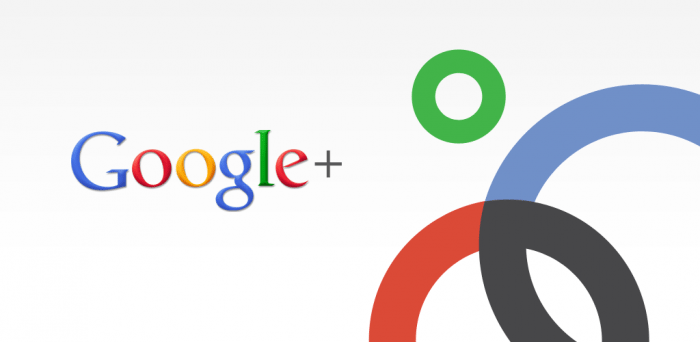
O que é isso?
O Google+ é uma ferramenta que você pode usar para organizar seus contatos online. Você pode enviar suas fotos e vídeos para compartilhar com amigos, participar de um bate-papo por vídeo em grupo para planejar seu próximo passeio ou simplesmente sair! O Google+ não é apenas uma rede social, é uma rede de compartilhamento.
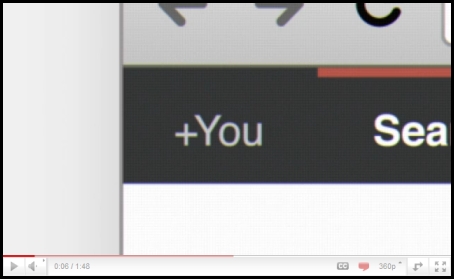
Vídeo: uma breve introdução ao Google+ Artigos detalhados sobre a história, a gênese e os imperativos por trás do Google+
- Por dentro do Google+ — Como o gigante das buscas planeja se tornar social, revista Wired
- Colaborador do Google+ e pioneiro do Mac conversa com CNET (perguntas e respostas), CNET
- Guerra das Seis Frentes do Google por TechCrunch
Terminologia
+Círculos
Permite que você organize contatos em grupos para compartilhamento em vários produtos e serviços do Google. Embora outros usuários possam ver a lista de pessoas em sua coleção de círculos, eles não podem ver os nomes desses círculos. A organização é feita através de uma interface de arrastar e soltar. Para entender melhor o Google Plus e os Círculos, acesse a engrenagem de configurações e selecione Perfil e privacidade. Procure por "Veja como seu perfil aparece para outros usuários". Digite um nome de usuário de diferentes círculos e clique em Visualizar para ver como seu perfil se parece com o usuário especificado.
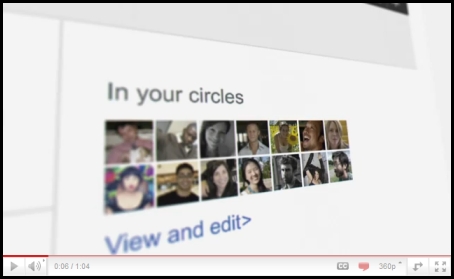
Vídeo: Círculos
+Faíscas
Um front-end para a Pesquisa Google, permitindo que os usuários identifiquem tópicos que possam estar interessados em compartilhar com outras pessoas. Sparks de “interesses em destaque” também estão disponíveis, com base em tópicos que outros globalmente estão achando interessantes. Sparks é uma ótima maneira de encontrar informações para ajudar em seu desenvolvimento profissional para construir sua e-capacidade, todas as informações são atuais e confiáveis.
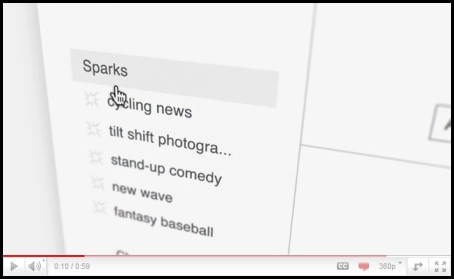
Vídeo: faíscas
+Hangouts
Usado para facilitar o bate-papo por vídeo em grupo (com um máximo de 10 pessoas participando de um único Hangout a qualquer momento). No entanto, qualquer pessoa na Web pode participar do 'Hangout' se possuir o URL exclusivo do Hangout.
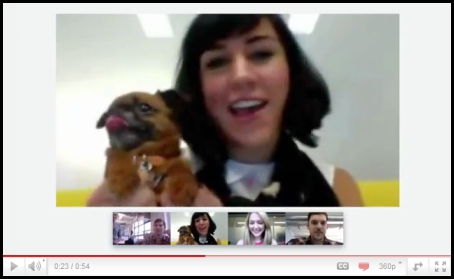
Vídeo: Hangouts</a
+Agrupar
Huddle é um recurso de mensagens em grupo disponível no aplicativo para dispositivos móveis do Google+. Em vez de enviar mensagens de texto para cada pessoa em um círculo, o usuário envia mensagens do Huddle para o grupo. Isso pode ser vantajoso ao tentar configurar onde e quando sair.
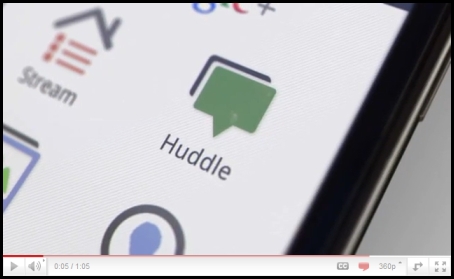
Vídeo: Huddle
Google+ Celular
Acessando o Google+ em um celular ou dispositivo (atualmente apenas Android e Web) Baixe o aplicativo móvel do Google+ no Android Market. Depois de iniciar o aplicativo, ele perguntará com qual conta você deseja fazer login, selecione a conta. Ative as notificações push.
- Aplicativo móvel do Google+ — Inicie o Google+ em seu telefone, pressione o botão de menu e vá para Configurações. Ative ou desative a notificação/vibração/toque para notificações do Google+ e Huddle.
- Google+ (plus.google.com) — Clique na engrenagem 'Opções' no canto superior direito da tela e selecione 'Configurações do Google+'. Em 'Definir preferências de entrega', adicione seu número de celular e escolha Push Notifications ou SMS Notifications. Em seguida, na seção 'Receber notificações', escolha quais notificações você gostaria de receber marcando a caixa de seleção na coluna de telefone para cada item.
Primeiros passos com o Google+
Pontas
- O Google+ pode ser acessado em http://google.com/+ ou http://plus.google.com ou http://google.com/plus ou, para dispositivos móveis, em http://m.google.com/ mais.
- Para compartilhar postagens do Google+, clique no botão "Link de tempo" e use a extensão Google Shortener para o navegador Chrome e compartilhe postagens no Blogger, Tumblr, Facebook e outros
Formas criativas de usar os Círculos
- Crie um círculo "*Caixa de entrada" e inclua as pessoas das quais você gostaria de ver todas as postagens. Os círculos de amigos, familiares e conhecidos estão no topo por padrão.
- Crie um círculo "Ler mais tarde" e não inclua nenhuma outra pessoa (o Google+ chama de círculo vazio). Ao ver uma postagem que deseja ler mais tarde, compartilhe-a apenas com o círculo "Ler mais tarde". Então, quando você tiver algum tempo, abra esse círculo e leia (e exclua) as postagens salvas.
- Da mesma forma, crie um círculo (vazio) “Rascunhos”. Quando você tiver uma ideia para um post, mas não tiver tempo para escrevê-la, faça um rascunho e compartilhe no círculo “Rascunhos”. Edite o rascunho usando “Editar esta postagem” no menu suspenso. Em seguida, quando a postagem estiver concluída, copie-a para uma nova postagem que você possa compartilhar com seus círculos e exclua o rascunho da postagem.
- Mais uma vez, crie um círculo semelhante (vazio) chamado “Marcadores” para que você possa voltar e encontrar aquele pedacinho de informação para ler e usar repetidamente.
- Se você deseja silenciar notificações futuras em uma postagem específica, pode fazê-lo abrindo as notificações e, em seguida, abrindo a notificação específica que deseja silenciar. Olhe para o canto inferior direito da caixa de notificações. Haverá uma opção para silenciar essa notificação.
Formatação
O Google+ usa as seguintes operações de caracteres para aplicar itálico, negrito ou tachado no texto:
- _texto em itálico_? texto em itálico
- * texto em negrito * ? texto em negrito
- – texto tachado – ? texto tachado
- _*texto em negrito em itálico*_ ? texto em itálico em negrito
Os símbolos de formatação só funcionam quando a string formatada é encapsulada por espaços, portanto, cercar os símbolos por parênteses ou colchetes escapa da formatação.
- [_texto em itálico _] ? [texto em itálico]
- ** texto em negrito ** ? *texto em negrito*
- _()(*- texto tachado -*)()_ ? ()(*-texto tachado-*)()
- foo_*italic bold text*_bar ? foo_*texto em negrito em itálico*_bar
- **tosse** ? *tosse*
Atalhos
Observação: esses atalhos se aplicam apenas à versão para computador do Google+.
- @John Doe ou +John Doe?
 (pressione @ ou + para vincular a uma pessoa em uma postagem ou comentário), mas eles devem ser um membro do google plus para que isso funcione, caso contrário, o hiperlink de seu nome se transforma em texto simples.
(pressione @ ou + para vincular a uma pessoa em uma postagem ou comentário), mas eles devem ser um membro do google plus para que isso funcione, caso contrário, o hiperlink de seu nome se transforma em texto simples. - Depois de postar, clique na pequena seta suspensa (?) no canto superior direito da postagem para desabilitar os comentários ou desabilitar o compartilhamento (ou seja, para coisas que você não deseja divulgar além do seu público especificado).
- Pressione “q” para ir diretamente para a caixa de bate-papo
- Pressione <Tab> e, em seguida, <Enter> depois de escrever um comentário em uma postagem para enviá-la rapidamente. (mais rápido do que clicar no botão Postar comentário todas as vezes)
- Pressione <Tab> duas vezes e depois <Enter> para cancelar a escrita de um comentário.
- Pressione espaço para abrir uma página. (Aplica-se a todas as páginas da web)
- Pressione <Shift>+espaço para mover uma página para cima. (Aplica-se a todas as páginas da web)
- Se você quiser postar diretamente para amigos específicos, basta digitar a primeira letra do nome deles, uma lista suspensa aparecerá, continue digitando até ver o nome deles, selecione o nome e clique para enviar mensagem ou iniciar o bate-papo.
- Ao percorrer os posts usando 'j' (próximo post) e 'k' (post anterior), você pode iniciar um comentário pressionando <enter>.
- Use a roda de rolagem do mouse para navegar pelas apresentações de slides de fotos
Privacidade
Um elemento central do Google+ são seus recursos de privacidade, que foram profundamente integrados ao produto. O Google+ oferece aos usuários amplo controle sobre esses recursos.
- Clique em editar em seu perfil para alterar quais círculos podem visualizar quais detalhes pessoais. Seu nome, gênero e foto de perfil devem ser públicos, todo o resto pode ser restrito. Você também pode optar por não aparecer nos resultados da pesquisa aqui.
- Se você quiser enviar uma mensagem para outro usuário, basta colocar o nome dele no campo de destino de sua postagem. Se o destinatário não for um usuário do Google+, insira o endereço de e-mail dele. Para economizar digitando o endereço de e-mail sempre, você pode adicioná-los como um contato na página dos círculos.
- Se você quiser o link permanente para uma postagem, clique no carimbo de data e hora para ver a postagem única. Você pode copiar o URL do seu navegador para compartilhar o link permanente (como alternativa, você pode selecionar "Link para esta postagem" no menu suspenso no canto superior esquerdo da postagem)
- Você pode vincular diretamente ao seu perfil usando http://profiles.google.com/<yourdefinedprofilename>.
- Também existem encurtadores não oficiais que usam o número do perfil que você pode encontrar ao visualizar seu perfil. (Por exemplo, vá para http://gplus.to/)
- Para entender melhor o Google Plus e os Círculos, acesse a engrenagem de configurações em Configurações -> Perfil e privacidade. Procure por "Veja como seu perfil aparece para outros usuários". Digite um nome de usuário de diferentes círculos e você poderá ver como suas informações são compartilhadas de acordo com esses círculos.
- Existe um atalho para isso no botão EDIT PROFILE na página de perfil de um usuário. Está acinzentado "Ver perfil como...". caixa. Clique em cada seção para ver como cada pessoa ou círculo visualizará cada área: Sobre, Postagens, Fotos, Vídeos, +1s, Buzz
A interface
Casa
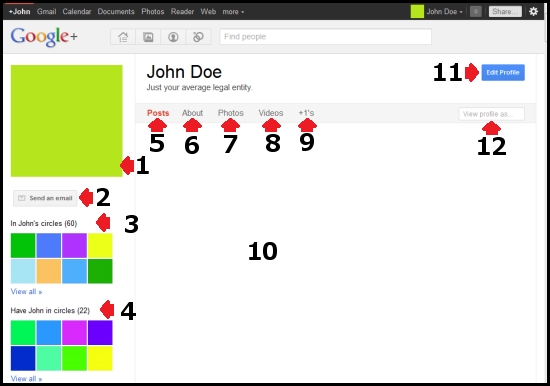
Etiqueta #1: Aqui está sua lista de Círculos. Clicar em um círculo mudará seu feed, mostrando apenas as postagens daqueles dentro do círculo clicado. Para desfazer um círculo clique para ver as postagens de todos os círculos, clique na palavra "Stream" nesta seção. Além disso, o ato de clicar em um círculo alterará automaticamente suas tags de compartilhamento para corresponder ao círculo selecionado. Isso é feito para que você não precise sempre digitar manualmente o nome do círculo ao compartilhar e pode ser testemunhado ao tentar compartilhar algo novo enquanto tem um círculo selecionado.
Rótulo nº 2: o Sparks monitorará interesses ou tendências para você e atualizará seu feed com esses interesses à medida que os eventos ocorrerem. Suas palavras-chave de interesse despertado ficam visíveis apenas para você, a menos que você as compartilhe manualmente. (Consulte a seção: “Adicionar interesses ao meu feed / Sparks?”)
Rótulo nº 3: bate-papo do Google+. Você pode controlar explicitamente em quais círculos você está conectado. (Consulte a seção: “Editar minha lista de contatos de bate-papo?”)
Rótulo 4: Guias para alternar entre os painéis Início, Fotos, Perfis e Círculos.
Rótulo nº 5: pesquise usuários existentes do Google+ por nome. Se você pesquisar um tópico ou local na barra de pesquisa "Encontrar pessoas", obterá uma lista de perfis que correspondem às palavras-chave em qualquer lugar em seu perfil público.
Etiqueta nº 6: Temp
Etiqueta nº 7: contador de notificações. Sempre que alguém menciona seu perfil, postagens em um tópico em que você também postou [pode ser silenciado, consulte a seção "Silenciar um post/tópico?"], marcar você etc., esse contador fica vermelho e o número muda de 0 para o número de notificações que você tem. Clique nele para ver a lista de notificações em uma barra lateral flutuante.
Etiqueta nº 8: Temp
Marcador nº 9: aqui estão sugestões de pessoas que você pode querer adicionar a um de seus círculos. As sugestões são baseadas nos contatos de e-mail e nos círculos de pessoas em seus círculos.
Etiqueta nº 10: Temp
Etiqueta nº 11: Temp
Rótulo nº 12: Este é o seu feed, que é uma coleção de postagens dos círculos em que você está e de seus interesses no Sparks.
Etiqueta nº 13: Temp
Etiqueta nº 14: Temp
Fotos
…
Perfil
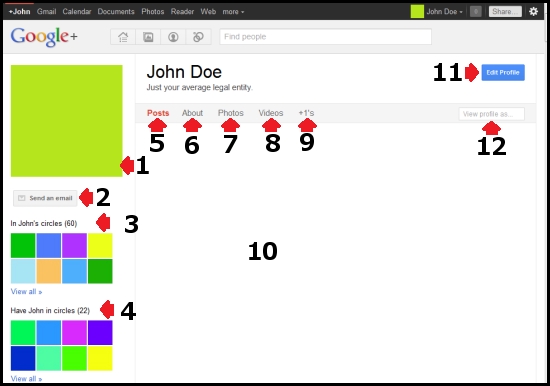
Rótulo #1: Esta é a foto do perfil da pessoa atual. Clicar em uma foto de perfil irá girar entre todas as fotos de perfil anteriores do usuário.
Etiqueta nº 2: Temp
Rótulo nº 3: Pessoas com quem o indivíduo está compartilhando suas informações.
Rótulo nº 4: Pessoas que compartilham suas informações com o indivíduo.
Rótulo nº 5: veja as postagens do indivíduo atual.
Etiqueta nº 6: Veja as informações sobre o indivíduo atual.
Etiqueta #7: Veja as fotos do indivíduo atual.
Rótulo nº 8: Veja os vídeos do indivíduo atual.
Etiqueta nº 9: Temp
Etiqueta #10: Este local é para postar e compartilhar o histórico do indivíduo ao qual o perfil pertence.
Etiqueta #11: Edite seu perfil.
Rótulo nº 12: veja como seu perfil é exibido para o público ou outro indivíduo.
Círculos
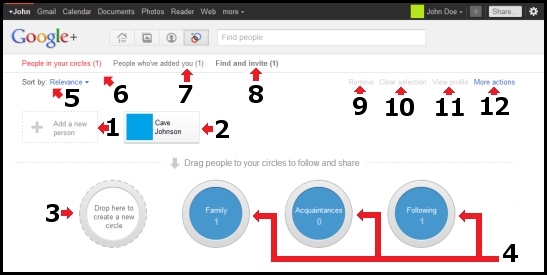
Etiqueta nº 1: Temp
Etiqueta nº 2: Temp
Etiqueta nº 3: Temp
Etiqueta nº 4: Temp
Etiqueta nº 5: Temp
Etiqueta nº 6: Temp
Etiqueta nº 7: Temp
Etiqueta nº 8: Temp
Etiqueta nº 9: Temp
Etiqueta nº 10: Temp
Etiqueta nº 11: Temp
Etiqueta nº 12: Temp
Hangouts
…
Como é que eu…
Editar meu nome real do Google+?
Você pode acessar o seguinte URL: https://www.google.com/accounts/EditUserInfo?hl=en ou, caso o link falhe, siga estas instruções:
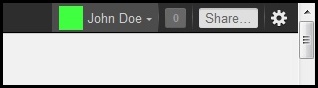
No canto superior direito, clique no nome da sua conta.
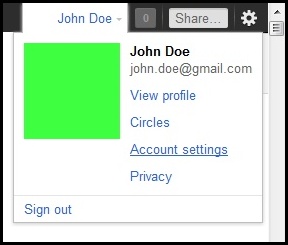
Em seguida, clique em “Configurações da conta”.
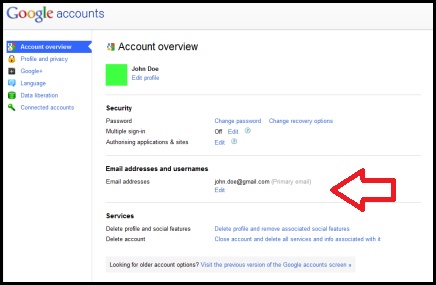
Uma vez na página de visão geral da conta, clique em "Editar" em seu e-mail principal.
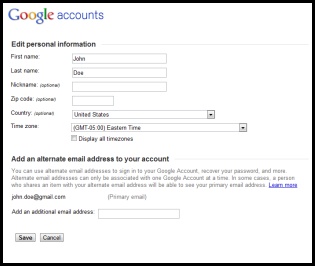
É aqui que você pode alterar seu nome, sobrenome ou várias outras informações. As alterações de nome aqui afetarão o nome mostrado em seu perfil.
Criar um círculo?
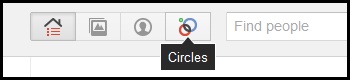
Primeiro, certifique-se de que a guia Círculos esteja selecionada clicando nela.
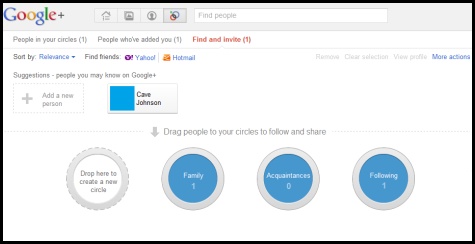
Fazê-lo deve levá-lo à página do círculo.
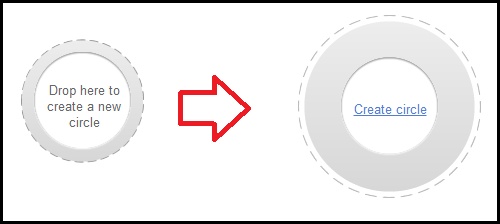
Clique no centro do círculo visto à esquerda.
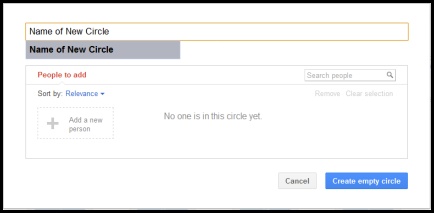
Uma janela aparece. Digite o nome desejado do círculo e, quando terminar, clique em “Criar círculo vazio”. Observação: os nomes dos círculos não são visíveis para outras pessoas.
Excluir um círculo?

Primeiro, certifique-se de que a guia Círculos esteja selecionada clicando nela.
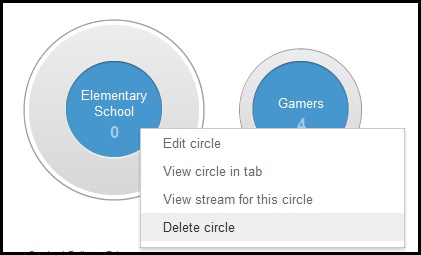
Em seguida, clique com o botão direito do mouse em um círculo e selecione "Excluir círculo".
Enviar uma mensagem privada?
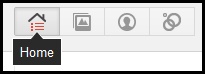
Primeiro, certifique-se de que a guia Início esteja selecionada clicando nela.
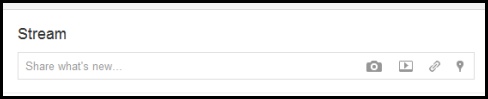
Em seguida, clique em “Compartilhar o que há de novo…” que é onde você digitará sua mensagem.
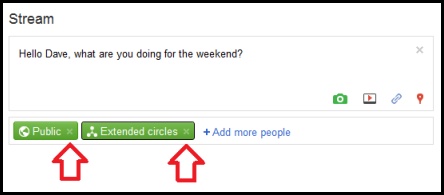
Depois de digitar sua mensagem, certifique-se de clicar nos x em qualquer guia abaixo. Se você não tiver nenhuma guia abaixo, não se preocupe. Essas guias controlam quem receberá a mensagem.
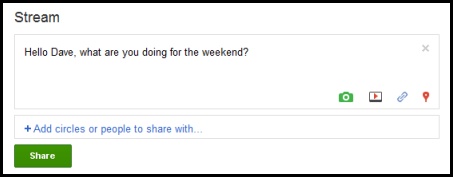
Clique em "Adicionar círculos ou pessoas com quem compartilhar..." para adicionar o círculo ou a pessoa com quem você deseja enviar uma mensagem.
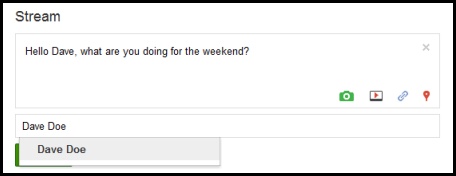
Digite o nome da pessoa ou círculo e o Google+ verificará se a entidade especificada existe. Quando o nome for selecionado, clique nele ou pressione Enter.
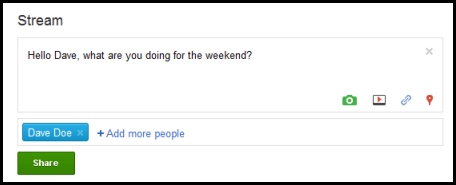
Se a entidade existir, o Google+ substituirá o texto digitado por uma guia colorida contendo o nome do círculo ou da pessoa. Caso contrário, o texto inserido será apagado porque nenhuma correspondência foi encontrada. Tudo o que resta é clicar no botão Compartilhar! E lá vai a mensagem!
Marcar alguém ou mencioná-lo em um post?
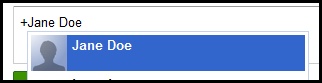
Em uma caixa de comentários, digite + ou @ seguido do nome da pessoa. Uma caixa deve aparecer contendo o nome correspondente (se a pessoa existir). Nota: Digitar o nome muito rápido pode fazer com que a caixa desapareça causando falha na tentativa de menção. Caso isso aconteça, retroceda todo o caminho de volta até e incluindo o + ou @, e tente repetir a tentativa novamente.
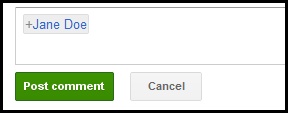
Quando o nome se tornar uma guia, pronto! A postagem do comentário enviará uma notificação à pessoa de que ela foi mencionada. A notificação é enviada independentemente de uma pessoa silenciar um tópico.
Ocultar as pessoas que adicionei aos círculos/me colocar em um círculo?
Colocar muros limita a experiência social, mas para isso:
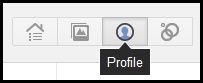
Primeiro, certifique-se de que a guia Perfil esteja selecionada clicando nela.
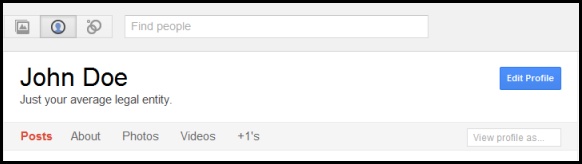
Clique no botão “Editar perfil”.
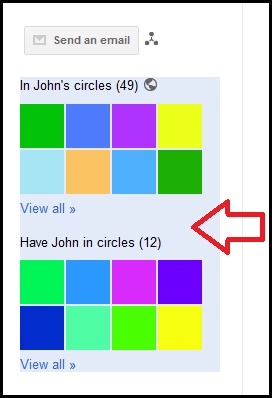
Em seguida, clique em qualquer lugar na seção de círculos. A seção deve ser destacada em um tom azul claro.
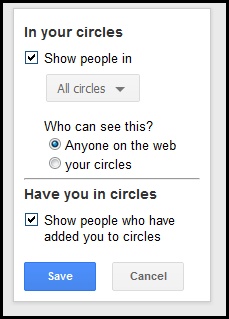
Uma janela será exibida permitindo que você controle a visibilidade de seus círculos, até o nível de círculo individual. Quando terminar de editar, clique em “Salvar” seguido de “Edição concluída” para sair do modo de edição de perfil.
Silenciar uma postagem/tópico?
Silenciar uma postagem interromperá as notificações dessa postagem e ocultará a postagem do seu stream. Silenciar não para de mencionar notificações nas quais você foi mencionado pelo nome (veja: seção “Como posso… marcar alguém ou mencioná-lo em uma postagem”).
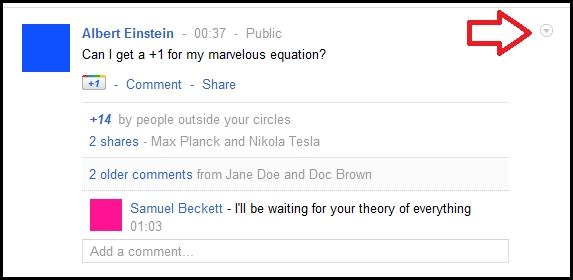
Se a postagem estiver em seu stream, clique na seta (?) para revelar um menu.
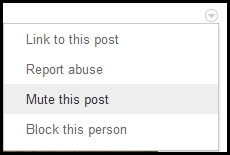
Em seguida, clique em “Ignorar esta postagem”.
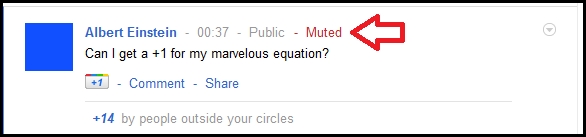
Uma vez que a postagem foi silenciada com sucesso, um “Muted” vermelho aparece na linha do nome da postagem.
Ativar o som de uma postagem/tópico?
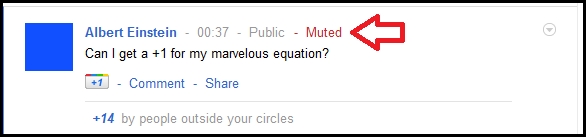
Se uma postagem for silenciada, um “Muted” vermelho aparecerá na linha do nome da postagem. Além disso, ele não aparecerá em seu stream uma vez silenciado, então você terá que acessar o perfil da pessoa que postou originalmente a postagem.

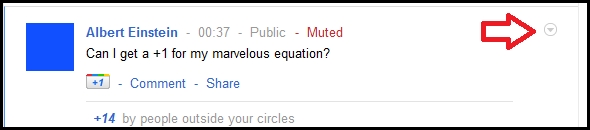
Depois que a postagem silenciada for encontrada, para ativar o som, clique na seta (?) para revelar um menu suspenso.
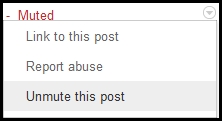
No menu suspenso, selecione "Ativar o som desta postagem".
Editar minha lista de contatos de bate-papo?
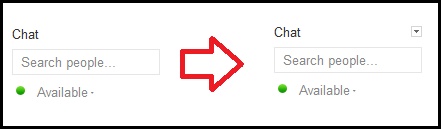
Passe o mouse sobre a seção "Chat" à esquerda até que uma seta (?) apareça.
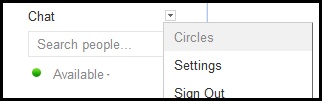
Selecione a seta (?) e, em seguida, selecione “Círculos”
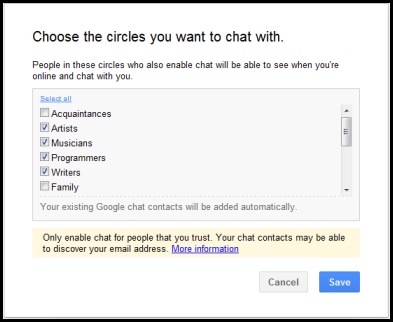
Marque ou desmarque os círculos para os quais você deseja ficar visível quando estiver conectado ao bate-papo do Google+. Quando terminar, clique em “Salvar”.
Fornecer feedback ao Google?
Revise as listas de problemas conhecidos antes de enviar comentários.
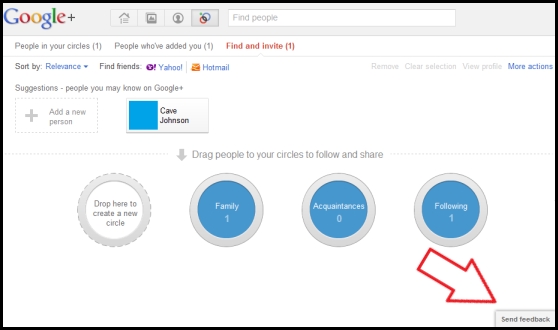
No canto inferior direito de cada página do Google+ deve haver um botão “Enviar feedback”, clique nele para iniciar o procedimento.
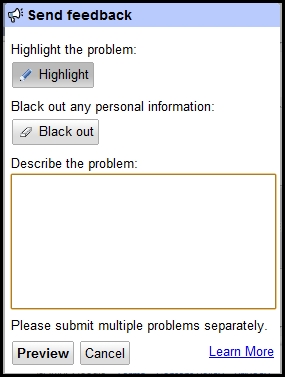
Uma janela deve aparecer permitindo que se use Highlight para selecionar a área em questão [se necessário] e Blackout para remover quaisquer áreas excessivamente privadas que você deseja que não sejam incluídas na captura de tela. Digite seu texto de resposta e clique em “Visualizar” para continuar enviando o feedback.
Adicionar interesses ao meu feed / Sparks?
Os interesses seguidos por Sparks são apenas para seus olhos e não são visíveis para seus círculos. Para adicionar interesses (ou tendências que você deseja seguir), faça o seguinte:
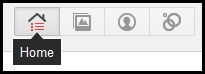
Primeiro, certifique-se de que a guia Início esteja selecionada clicando nela.
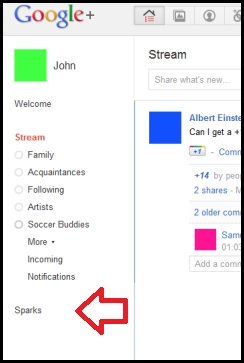
Em seguida, clique na palavra “Sparks” no lado esquerdo.

Você poderá inserir seu interesse aqui e procurá-lo.
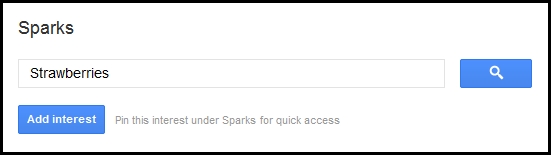
Depois de encontrar um interesse adequado, clique em "Adicionar interesse" e ele será adicionado à sua lista do Sparks, conforme mostrado abaixo:
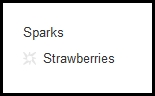
Modelo [Não apague ou edite, copie em vez disso] IMG [As bordas da imagem são 3px, pretas; Adicione uma borda. Facilita para os olhos caso contrário as imagens se misturam ao fundo da página] … IMG … IMG …
Dicas e truques avançados
Truques do Chrome
Como pesquisar dentro do Google+
Adicione a pesquisa do Google+ ao Chrome.
1. Abra o URL: chrome://settings/searchEngines
2. Adicione uma nova entrada com os seguintes valores: (Pesquisar nas postagens) – Coluna 1: Postagens do Google+ – Coluna 2: postagem – Coluna
3: {google:baseURL}search?q=site:plus.google.com inurl:posts/* %s (Pesquisar perfis) – Coluna 1: Perfis do Google+ – Coluna 2: perfil – Coluna 3: {google:baseURL} pesquisar?q=%s&tbs=prfl:e
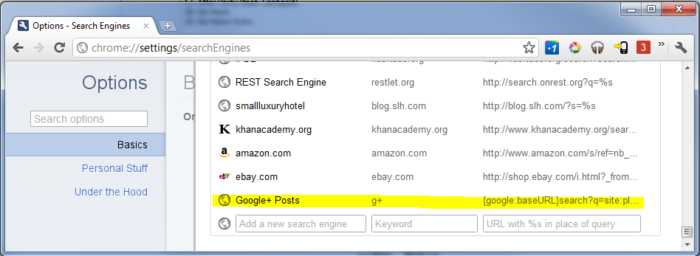
Extensões do Chrome
Respostas e muito mais para o Google+
Excedente
Características:
* Poste ou responda de dentro do pop-up
* Notificações da área de trabalho
* Sons de notificação
* Alterne entre várias contas do Google
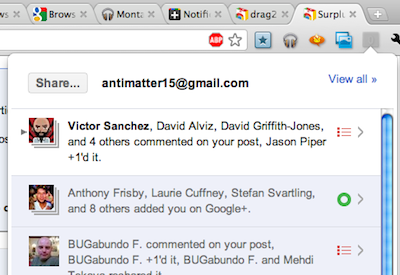
Anotações:
* Pode ler o histórico do seu navegador, pois precisa obter a URL de uma guia (Privacidade)
Compartilhamento Estendido
Características:
* Adiciona Twitter, Linked-In, Facebook Share Button a cada post
Contagem de notificações
Características:
* Verifica todas as notificações não lidas do seu Google Plus a cada minuto e exibe a contagem de notificações não lidas na barra de ferramentas da extensão do navegador.
* Clique para abrir uma guia para ler todas as notificações.
Zoom da foto
Características:
* Passar o mouse sobre as fotos no stream exibe uma versão maior
Alternar +Comentário
Características:
* oculta quaisquer comentários em postagens em seu fluxo e os disponibiliza ao clicar
Trocador de barra de cores
Características:
* Muda a cor da barra do Google Plus para verde, rosa ou azul
Tema elegante personalizado do Google+
Características:
* Muda sutilmente as principais cores de navegação
*Alarga o fluxo com o fundo um pouco mais escuro para ajudá-lo a se destacar do resto da página
*Outras pequenas modificações para adicionar mais cor às páginas do Google+, incluindo a página de perfil.
Ajudante do Google+
Características:
Google+Facebook
Características:
* adiciona o botão para exibição de fluxo do Facebook dentro do Alerta de extensão maliciosa do Google+: http://www.reddit.com/r/technology/comments/ikymu/googlefacebook_allows_you_to_view_your_facebook/c24mfciGoogle+Tweet
Características:
* adiciona o botão para exibição de fluxo do Twitter dentro do Google+
Anotação:
*Mostra anúncios do AdSense
* Tem muitos direitos de usuário (por exemplo, histórico do navegador, lista de extensões)
Botão Mais Um (+1)
Características:
* adiciona um botão a qualquer página da web com +1. (+1 páginas vão para o seu perfil).
Botão +1
Características:
* adiciona um botão a qualquer página da web com +1. (+1 páginas vão para o seu perfil).
* semelhante ao botão Mais Um (+1).
A grande lista de extensões do Chrome para o Google Plus
Truques de Safari
Extensões do Safari
Google Plus
Características:
* Badge mostra o número de notificações no botão
* O botão traz a guia com o Google+ para a frente
Seguindo
Seus amigos do Facebook Para descobrir se seus amigos do Facebook estão no Google+
- Crie um Yahoo! Conta de correio
- Importe seus contatos do Facebook
- Exporte seu Yahoo! Lista de contatos de e-mail
- Importe-o para sua conta do Gmail
- Os contatos importados agora aparecerão na seção "Encontrar e convidar" da página Círculos, os que já têm o Google+ serão listados primeiro.
Ajuda do Google+
Para obter mais dicas e guias, visite a Central de Ajuda oficial do Google+ em
http://www.google.com/support/profiles/?p=help_center&hl=en
Envie solicitações de recursos do Google+ aqui:
https://www.google.com/moderator/#16/e=9fe9f
Problemas conhecidos:
https://www.google.com/support/profiles/bin/static.py?page=known_issues.cs
A equipe do Google+
Esta é uma lista de membros conhecidos da equipe do Google+, funcionários do Google que estão ativos na criação do produto e da comunidade do Google+. Este é apenas um subconjunto dos membros da equipe do Google+, aqueles que postam informações sobre o Google+ à medida que seu desenvolvimento avança. Uma fonte de ótimas informações sobre o Google+.
- Vic Gundotra, vice-presidente sênior de engenharia
- Josh Armour, Operações Móveis / Administrador de Sistemas
- Dave Besbris, Diretor de Engenharia, Google+
- Chee Chew, Diretor de Engenharia, Hangouts
- Kelly Ellis, engenheira de software, Google+
- Toby Stein, gerente de comunidade do Google+
- Natalie Villalobos, gerente de comunidade do Google+
Discussão Ativa (Coloque suas dúvidas aqui)
Perguntas em azul
Respostas em vermelho
Pergunta : existe uma maneira de escapar de caracteres de formatação? Por exemplo, posso escrever *algo* entre dois asteriscos sem que ele seja reformatado automaticamente como texto em negrito?
Resposta : você pode usar asteriscos duplos ( **test**), mas ficará em negrito ->
Acompanhamento : não exatamente; Estou tentando ver se há alguma maneira de contornar completamente a formatação. Obrigado pelo feedback embora. Coisas incríveis acontecendo aqui. Resposta: Sugestão do tópico de comentários: espaços funcionam (por exemplo, * texto *). Ainda não é perfeito, pois pode envolver uma quebra de linha, mas é uma opção. (usi Resposta: se você usá-lo assim, não ficará em negrito, itálico ou tachado, etc – [-tachado-] {*bold*} (_italic_)
Resposta : Podemos usar um caractere Unicode especial entre o caractere de formatação e o texto? Existe um caractere unicode chamado Zero Width Space, mas não sei como inseri-lo…
Pergunta : Existe uma maneira de baixar e/ou obter links permanentes para fotos em tamanho real?
Resposta : não, seu usuário deve ter um perfil do google plus e privilégio de acesso para ver a foto de outros usuários. você não pode usá-lo para armazenar uma foto para download.
Resposta nº 2 : Sim. Abra a imagem na lightbox (visualizador de imagens pop-up), clique com o botão direito do mouse e copie o URL da imagem. Esse é o seu link direto para a imagem.
Agora, veja a parte “s800” do URL da imagem? Esse número define a largura da imagem gerada pelo URL (“s800” = 800px de largura, a altura é dimensionada de acordo). Você pode definir esse número para o que quiser, permitindo vincular à foto em tamanhos diferentes. Alterar o número para “s0” lhe dará a foto em seu tamanho original, sem que você precise saber qual é esse tamanho. Agora, você pode baixar ou compartilhar a foto onde quiser.
Pergunta : Haverá algum problema se você excluir um contato do Gmail de dentro do Gmail? Os usuários dizem que essas pessoas serão removidas dos círculos.
Resposta : Sim, seu contato também será removido de seus círculos. Ao adicionar pessoas aos círculos, elas são adicionadas aos seus OUTROS CONTATOS no Gmail. Se você excluir esse contato, ele também será removido de seus círculos. (Eu tentei isso ontem à noite e este é o resultado do que aconteceu.)
Pergunta : O Facebook tem posts, o Twitter tem tweets. O que chamamos de itens de stream do G+?
Resposta : Seria bom ter algo especial para chamá-los, mas até agora as pessoas os chamam de (G+) posts Sugestão: Podemos chamá-los de fantasmas? :P, rs. Sugestão: talvez G+Status? Sugestão: Por que não os chamamos de “Instants” em homenagem à rapidez com que o Google+ é nas postagens, comentários etc. Sugestão: Que tal “pos+”? Sugestão: Que tal “gposts”? Sugestão: Que tal “Plosts”? ou “Plusts”? Sugestão: Já que existem itens em um fluxo, que tal floatsam e jetsam? Sugestão G Sugestão de Transmissão: E quanto a “Geeps” (pronuncia-se “Jeeps”, mas escrito com G para evitar problemas de direitos autorais)? Sugestão: Notas? Sugestão: G+ Sugestão: Não precisa ser enigmático, só precisa ser diferente e facilmente compreensível por pessoas normais. Como uma homenagem a chamar o Feed de “stream”, devemos encontrar algo análogo. Não há ondas em córregos quando flui rápido
Pergunta : Existe um atalho na tela de ajuda (ou seja, no Gmail ou no leitor você pressiona shift+'?' e uma janela de sobreposição aparece com as diferentes teclas de atalho)?
Resposta :
Pergunta : O parâmetro de pesquisa “prfl:” do produto de pesquisa www.google.com ainda existe? Nesse caso, “=intext:<YourSearchStringHere>&hl=de&tbs=prfl:e” mostra os perfis de usuário que contêm o texto pesquisado.
Resposta : Não tenho certeza do que esse parâmetro de pesquisa faz. Mas a pesquisa padrão pesquisa todo o texto do perfil. Se você pesquisar “Nome da empresa”, todos com “Nome da empresa” em seu perfil serão listados nos resultados…
Pergunta : É possível limitar quais círculos aparecem no fluxo do título – por exemplo, ver apenas os círculos de família ou amigos no fluxo do título e, quando eu quiser ver as postagens dos outros círculos, clicar nesse círculo?
Resposta : Basta clicar no círculo que deseja ver no fluxo.
Pergunta : É possível ver o fluxo de mais de um círculo ao mesmo tempo? Como se eu quisesse que "Família" e "Amigos" e "Colaboradores" aparecessem, mas não o fluxo de "Seguindo?"
Resposta : Por enquanto a única opção são todos os círculos ou um específico. O recurso que você está procurando é sugerido ao Google no Grupo do Google G+. Você também pode enviar um feedback para que eles vejam que é uma solicitação popular.
Pergunta : “Enviar um email” está ativado por padrão no meu perfil. Posso desligar?
Resposta : Clique no botão “Editar seu perfil” e depois no botão “enviar um e-mail” e altere a visibilidade para o que você se sentir confortável.
Pergunta : O que a guia "Vídeos" na versão para desktop do meu perfil deve ser exibida? Tenho vários vídeos enviados para os Álbuns da web do Picasa (álbum “A” com 1 vídeo e álbum “B” com 3 vídeos), mas apenas 1 vídeo do álbum “A” está sendo exibido na guia “Vídeos”. Obrigada!
Resposta :
Pergunta : Existe uma maneira de ter mais de 5 círculos na barra lateral esquerda?
Resposta : Clique em “Mais”.
Pergunta : É possível manter a barra lateral esquerda expandida por padrão? Prefiro abrir mão do espaço vertical na tela do que ter outro clique. Muitos dos meus círculos favoritos começam com letras mais tarde no alfabeto.
Resposta : Não é possível no momento.
Pergunta : Como posso excluir apenas uma pessoa de ver as atualizações do meu stream de todo o círculo?
Resposta : Você não pode neste momento, a menos que faça um círculo que não os inclua.
Pergunta : Como convidar alguém para o G+?
Resposta : No Google+, adicione alguém a um círculo e poste algo em seu stream.
Pergunta : a maioria dos meus contatos do Gmail não está aparecendo na seção "Localizar e convidar" dos Círculos. Eu poderia copiar e colar manualmente os endereços de e-mail nos Círculos para configurá-los (mas prefiro não fazer isso, pois isso consumiria tempo e possivelmente levaria a enganos). Eu sei que esse problema afetou outros usuários - alguém tem uma solução alternativa?
Resposta : Este é um problema conhecido, sem solução conhecida.
Pergunta : Existe uma maneira de silenciar todas as postagens de uma pessoa específica? Não quero removê-los dos meus círculos, mas também não quero ver tudo o que eles postam. Não desejo removê-los dos meus círculos. Já conhecia a opção Bloquear, tudo o que quero fazer é remover os posts deles do meu Stream, automaticamente, sem precisar silenciar cada um.
Resposta : A partir de agora, a resposta parece ser não. Parece que você só pode silenciar uma postagem individual.
Pergunta : Como o Stream é classificado?
Resposta : O fluxo é classificado por meio de um algoritmo do Google. Tipo como Facebook Top News se você estiver familiarizado com isso. O que move as postagens para cima/para baixo no stream eu não sei, mas comentários e +1s são uma boa aposta. O Google+ está trabalhando para ajustá-lo. Alguns usuários estão pedindo uma opção cronológica também.
Pergunta : Quando compartilho uma postagem com todos os meus círculos, as pessoas em meus círculos que ainda não são usuários recebem a postagem por e-mail? Percebi que há uma caixa de seleção para enviar e-mails a não usuários de círculos específicos, mas essa caixa de seleção não está lá quando escolho "meus círculos". (Quero evitar spam de pessoas por acidente)
Resposta : Enquanto você selecionar Círculos, Círculos estendidos ou Público, eles não receberão uma atualização por e-mail.
Pergunta : As postagens são marcadas para pessoas ou círculos? Por exemplo, digamos que eu poste para meus “Amigos”, dos quais ABC Dobbs é um membro desse círculo. Depois, removo ABC Dobbs de “Friends”…. Dobbs ainda pode ver as postagens feitas antes de serem removidas do meu círculo de amigos? As novas adições ao círculo de amigos verão todas as postagens de amigos que ocorreram antes de se tornarem parte do círculo? Parece que está indo nos dois sentidos, e não posso dizer de que maneira deve funcionar.
Resposta :
Pergunta : Estou com a impressão de um post anterior que vi na semana passada, que quando compartilho uma foto em um álbum com um Círculo, todo o álbum é compartilhado. Acredito que a equipe do Google+ estava trabalhando nisso. Alguém pode confirmar se isso foi corrigido?
Resposta :
Pergunta : Existe uma maneira de criar um evento no Google+?
Resposta : No momento não.
Pergunta : Silenciar uma postagem faz com que notificações posteriores que mencionem meu nome parem?
Resposta : Não. Se uma postagem for ignorada e alguém mencionar você, uma notificação ainda será enviada. Isso é ideal para tópicos de ajuda em que alguém faz uma pergunta e, em vez de receber a pergunta de todas as outras pessoas no mesmo tópico, só é notificado quando alguém no tópico menciona seu nome (provavelmente em resposta à sua pergunta).
Pergunta : Existe uma maneira de bloquear arquivos .gif do seu stream?
Resposta : Não. Mas se você usa o Google Chrome, uma extensão chamada “Pause Pause Pause” pausará todas as imagens animadas até você clicar nelas. Esta extensão interromperá as imagens animadas em todos os lugares, não apenas no Google+.
Pergunta : O Google+ oferece suporte a arquivos .gif animados?
Resposta : Sim, mas os GIFs não são animados quando compartilhados, pois o compartilhamento leva uma miniatura do GIF original.
Resposta : Sim, o g+ suporta arquivos gif, mas nas notificações a animação não funciona, mas quando compartilhamos a animação funciona bem.
Pergunta : Os nomes dos círculos são visíveis para outras pessoas? Os outros sabem em que círculo estão?
Resposta : Não, os nomes dos círculos não são visíveis para outras pessoas. Os indivíduos não sabem em que círculo eles estão em termos de nome, mas sabem quais pessoas estão com eles no círculo.
Pergunta : Posso colocar pessoas em vários círculos?
Resposta : Sim, você pode.
Pergunta : Por que as pessoas precisam de um manual do usuário para uma rede social?
Resposta : O manual é um manual criado socialmente. É uma automontagem. E com um manual, o Google+ será muito mais fácil para as pessoas usarem.
Pergunta : Posso postar no stream de outra pessoa, algo como postar no mural do Facebook de alguém?
Resposta : Quando você publica no mural do Facebook de outra pessoa, a postagem pode ser vista no fluxo de ambos os lados. This is quite similar to using extended circles in Google+. You may also use notation '+' to indicate the person you are talking to. Answer: Another option, although it is more like a private message, is to share a post only with the person you wish to communicate with.
Question : IS there a way to have a more memorable URL for your G+ page instead of the standard long one like https://plus.google.com/114247395634091389252/ ?
Answer : Yes, you use your Google Profile URL like http://profiles.google.com/radmoose and it will automatically redirect. [More clarification on this, please. It seems that only users who had a pre-G+ “profiles” account can do this.] Answer: There is an unofficial project for this called gplus.to: http://gplus.to
Question : Can I create a G+ account for my business?
Answer : At this time G+ is targeted to individuals and Google has asked that no one create a business account. More specific features targeted to businesses are in the works and there will be G+ accounts for business announced later.
Question : Is there a way to hide comments? When you have looked at a post that has many comments, it's taking up much space in the stream.
Answer : Workaround is to refresh the page to reset all expanded comment lists however this will cause the page position to go back to the top. Hope Google provides a toggle function to contract the comment list if expanded by the user.
Question : Is there a way to exclude a circle or person from the recipients of my own post? Would come in handy when I want to post otherwise a public post, but to exclude eg non-speakers of my native language (provided I've put them in a separate circle). Or to possibly post to: +Public, -Noobs if for example the post is highly technical and I don't want to spam the non-technical people from my circles.
Answer : Seems like a great idea but the idea behind something being Public is that it wouldn't exclude anyone. ( Even if it seems logical that they should be excluded. ) Answer: The G+ team has said that they are working on making set operations on circles an option when sharing.
Question : Is it in G+'s future for any plans to have the idea of “birthday reminders” or anything of the sort?
Answer : Yes Google Plus plans to add something like this. It will be closer to how the events are on Facebook. Keep in mind this is a work in progress, Google is working to add new features constantly.
Google +1 Content Locker
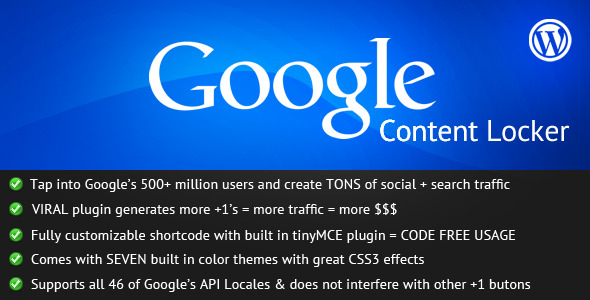
Tap into Google's 500 million-plus users with Google +1 Content Locker and gain immediate search and social traffic boosts. More +1's = more traffic = more money!
The first plugin of its kind, Google +1 Content Locker allows you to wrap your WordPress post and page content in a “content locker” that will require the user to share your content with Google +1 before they can see it. Build a social media super presence overnight by locking all, or just parts of your posts and pages!
More Information and Download
